Esconda uma janela inactiva no seu Mac
A forma de cada um de nós trabalhar poderá exigir que haja uma adaptação do sistema operativo que usamos. Mas, cada vez mais, há uma necessidade de adaptar o sistema operativo às nossas necessidades.
Assim, porque podemos precisar de limpar o ambiente de trabalho das aplicações mas não as queremos minimizadas nem desligadas, que tal escondê-las?
A proposta que deixamos hoje é a de esconder as janelas das suas aplicações abertas, mas que durante um determinado tempo deixam de estar activas. Assim, podemos simplesmente fazer desaparecer para o seu ecrã ficar mais "limpo".
Mas não posso simplesmente fechar a aplicação e quando necessitar dela vou ao ícone e carrego-a novamente?
Sim, claro que pode fazer isso, aliás é o que muita gente faz. Outros utilizadores já têm vários ecrã e comutam à medida que necessitam de ter aplicações abertas sem estarem no mesmo ecrã.
Esta é mais uma opção. O Hocus Focus detecta que certas janelas estão inactivas, embora carregadas e esconde-as, passado o tempo que determinar, para que possa concentrar-se na janela em que está a trabalhar no momento.
Esconder Janelas Inactivas no Mac
Como já referimos, essa tarefa vai ficar ao cargo da app Hocus Focus.
1. Descarregue a app gratuita Hocus Focus a partir do site oficial para o seu Mac. Quando terminar de a descarregar, dê dois cliques no ficheiro para extrair o zip da app. Quando extrair a app, coloque-a dentro da pasta Aplicações.
Se eventualmente o sistema chamar à atenção que o Hocus Focus é uma app descarregada da Internet e se tem a certeza que a quer abrir... diga que sim.
Apps activas
2. Na barra de menus, verá quais as apps que estão abertas. São as que pode esconder.
3. Se colocar o cursor em cima de cada uma delas, poderá usar o slide para definir o tempo de inactividade da janela, antes desta ser escondida.
Temporizador
4. Se não quiser os tempos já programados, então defina por si. Tem ali a possibilidade de definir os minutos e os segundos.
Definições
5. Pode também criar perfis, desta forma automatiza cenários de utilização e verá que muitas vezes dá jeito ter tudo devidamente organizado e limpo de apps activas. Estas ficarão escondidas até serem chamadas à acção.
6. Na roda dentada, na janela de menus do Hocus Focus, vá a Settings. Poderá ver no separador General várias opções, entre elas o de lançar logo no Login do sistema a app, ter uma combinação de teclas para activar perfis... entre outras opções.
Perfis
7. Nos Profiles pode criar perfis de utilização. Pode parametrizar o tempo que cada perfil actua perante o grupo de apps carregadas.
Conclusão
Esta é uma evolução de uma app que existe há vários anos, o Houdini, lembra-se?
Assim, ficamos com mais uma opção que poderá servir a um determinado tipo de utilizador, principalmente aquele que tem um ecrã sempre carregado de aplicações abertas mas que vagueia pelas ferramentas de tempos em tempos e desta forma poderá manter algumas escondidas, sendo chamadas esporadicamente e outras sempre visíveis, trabalhar lado a lado e em camadas, por exemplo.
Há um vasto leque de utilidades que poderemos dar a esta app. Fica a dica.
Este artigo tem mais de um ano


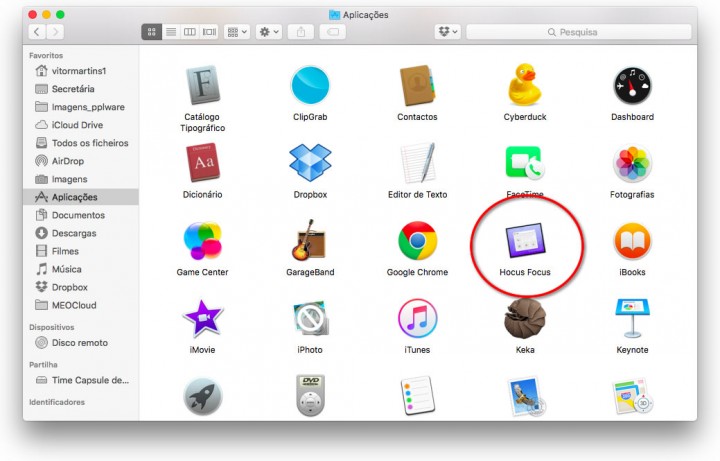
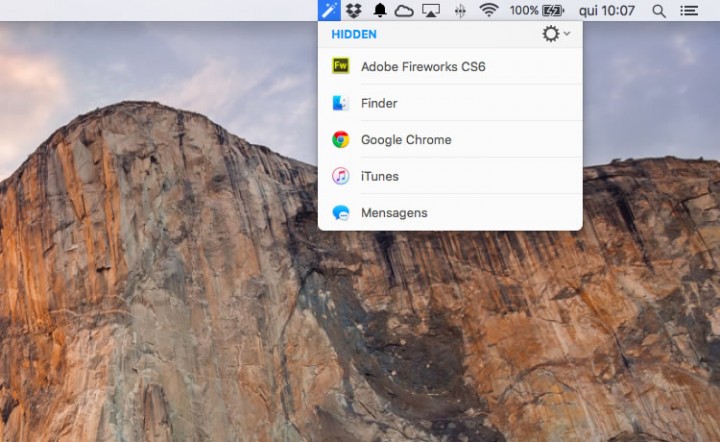
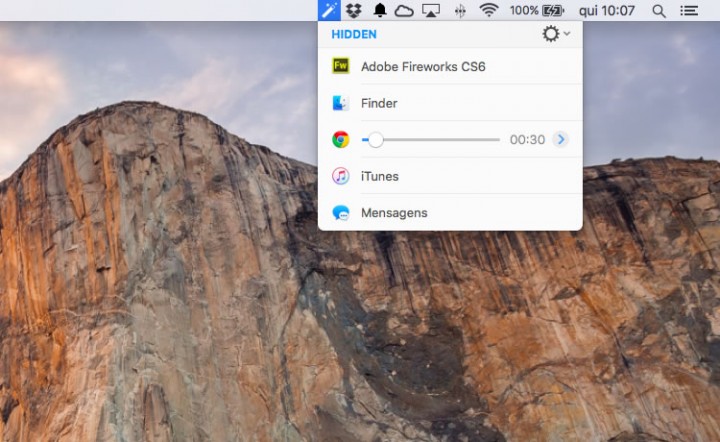
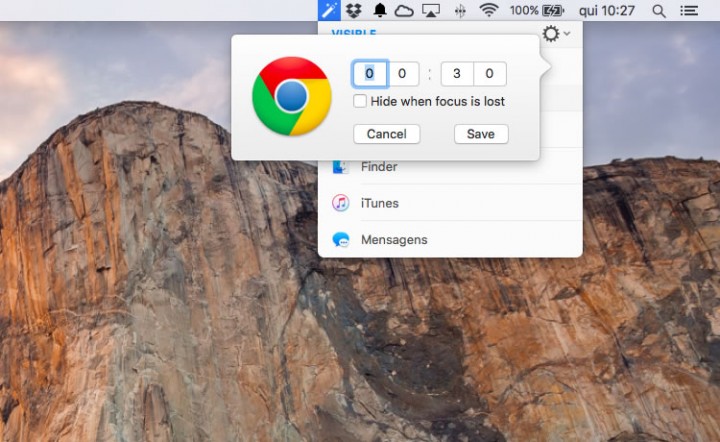
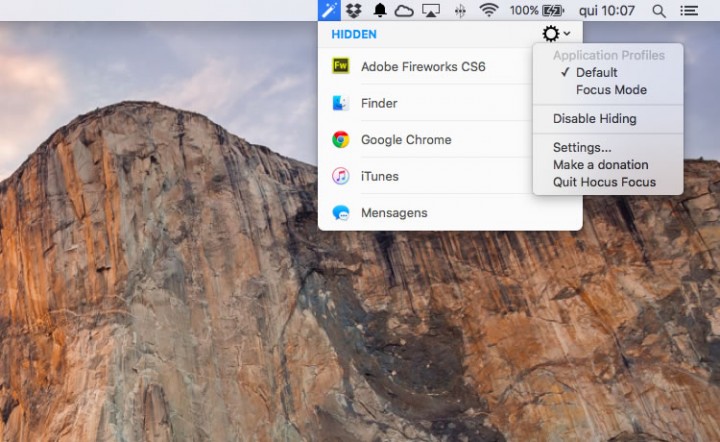
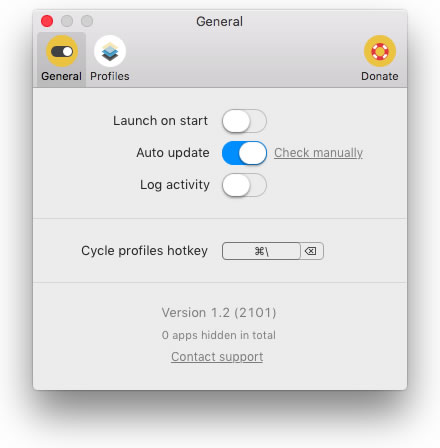
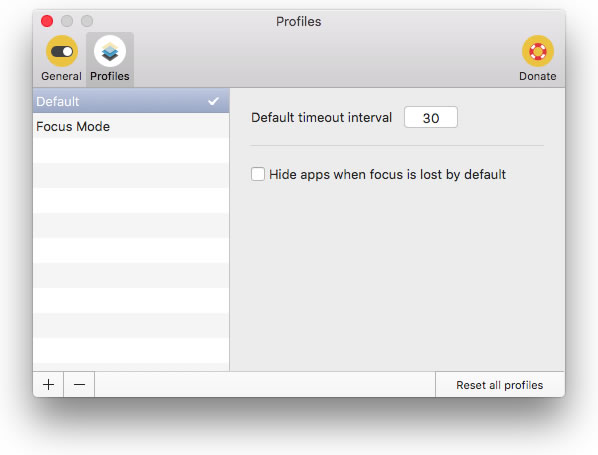























Para quê?
CMD+H não chega?
( ͡͡ ° ͜ ʖ ͡ °) … Este navega pelos tubos vermelhos.. huhuu
( ͡͡ ° ͜ ʖ ͡ °) hummmm O que você quer dizer?
podiam era melhor a navegação de múltiplas janelas do mesmo programa…
melhorar como? tens o exposé/Mission Control para navegar só entre janelas do mesmo programa e tens atalhos de teclado para ir saltando entre janelas do mesmo programa sem usar o exposé
Melhorar? Fogo, não te chega a Exposé do Mac? A mim chega! E uso várias janelas ao mesmo tempo!
Preferências de Sistema > Teclado > Atalhos > Teclado > Mover o foco para a janela seguinte
Metes lá o atalho de teclado que queres.
Ou se quiseres com Exposé: fn+f3